Скачать и установить Microsoft Family Safety [Как это сделать]
 Интернет — это отличный источник информации, но в то же время он может быть довольно опасным, и именно поэтому многие пользователи хотят установить Microsoft Family Safety на свой ПК.
Интернет — это отличный источник информации, но в то же время он может быть довольно опасным, и именно поэтому многие пользователи хотят установить Microsoft Family Safety на свой ПК.
Это отличный сервис, и в сегодняшнем руководстве мы покажем вам, как правильно его настроить и использовать.
Что такое Microsoft Family Safety?
- Это сервис родительского контроля, доступный в Windows.
- Он позволяет ограничивать время работы с приложениями и играми.
- С его помощью вы можете установить лимиты на экранное время.
- Он позволяет блокировать вредоносные приложения, игры и онлайн-контент.
- Он предоставляет возможность делиться местоположением с членами семьи.
Как включить Family Safety на Windows 10?
Как добавить устройство в Microsoft Family Safety?
- Откройте приложение Настройки.
- Перейдите в Учетные записи > Семья и другие пользователи. Нажмите Добавить члена семьи.
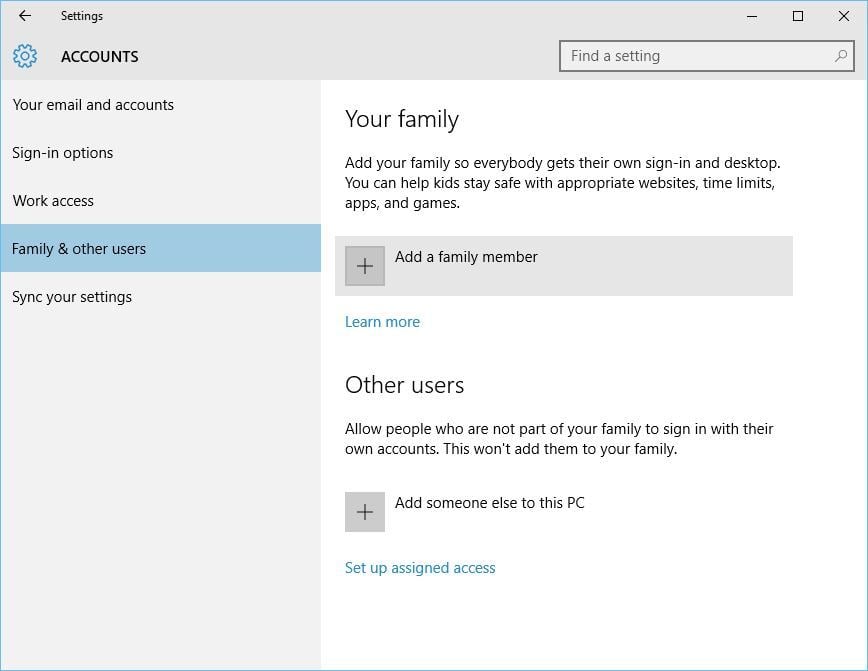
- Выберите Добавить ребенка и введите адрес электронной почты этого пользователя. Чтобы использовать Family Safety на Windows 10, как вы, так и ваши члены семьи должны иметь учетные записи Microsoft. После ввода адреса электронной почты нажмите кнопку Далее.
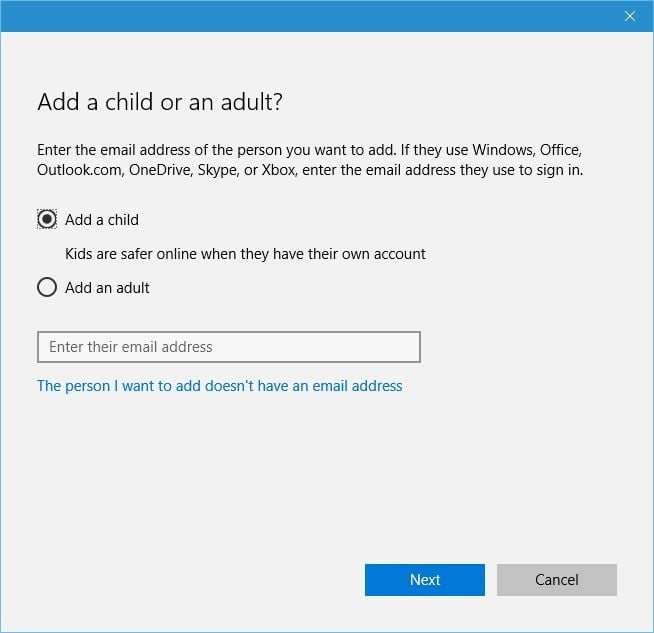
- Нажмите кнопку Подтвердить.
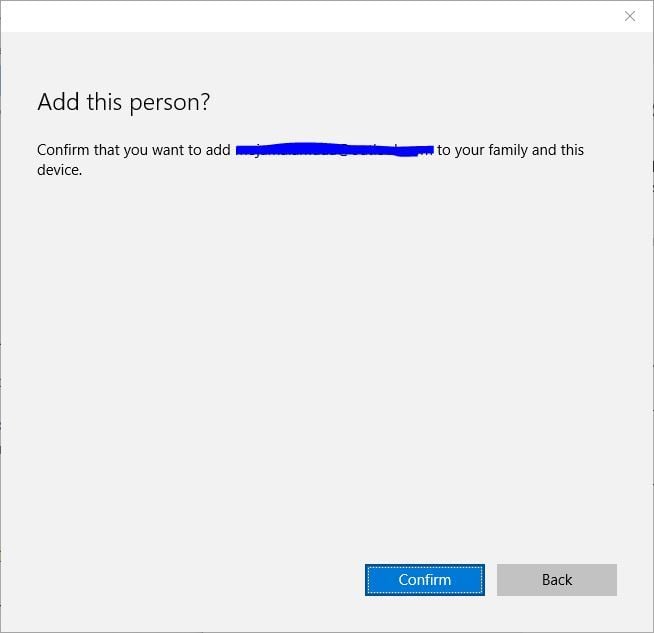
- Чтобы включить Family Safety, новый пользователь должен принять вашу просьбу. Для этого этому пользователю необходимо проверить свою электронную почту и принять ваше приглашение, открыв электронное письмо с приглашением и нажав Принять приглашение.
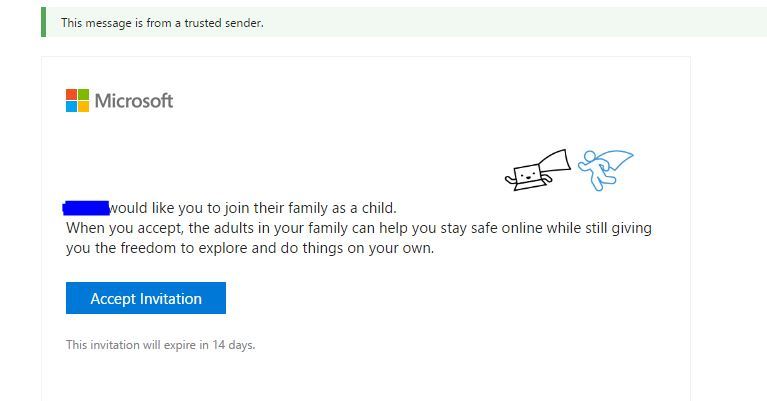
- Теперь откроется новая вкладка браузера, в которой будет объяснено, что Family Safety делает для вас. Нажмите Войти и присоединиться.
- После этого вы получите уведомление о том, что новый человек присоединился к вашей семье.
Изменение настроек членов семьи
- Откройте приложение Настройки и перейдите в Семья и другие пользователи.
- Нажмите Управление настройками семьи онлайн.
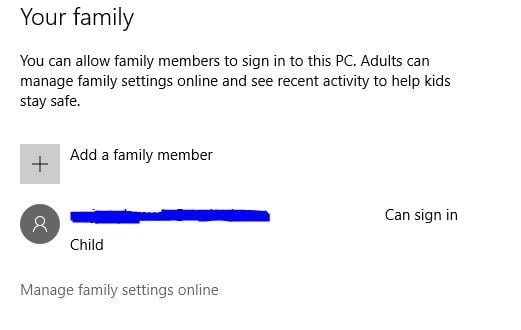
-
Откроется новое окно браузера, и вы сможете изменить различные настройки, связанные с разделами учетных записей семьи.
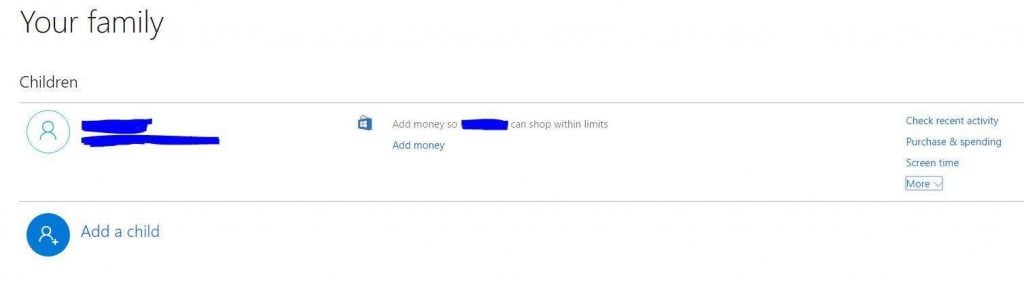 Первая опция — это Последняя активность, с помощью этой опции вы можете просматривать активность в браузере для учетной записи ребенка.
Первая опция — это Последняя активность, с помощью этой опции вы можете просматривать активность в браузере для учетной записи ребенка.
На самом деле, вы можете даже получать еженедельные электронные письма с подробными отчетами о интернет-активности вашего ребенка.
Имейте в виду, что эта функция работает только в Microsoft Edge или Internet Explorer, так как сторонние веб-браузеры не поддерживаются.
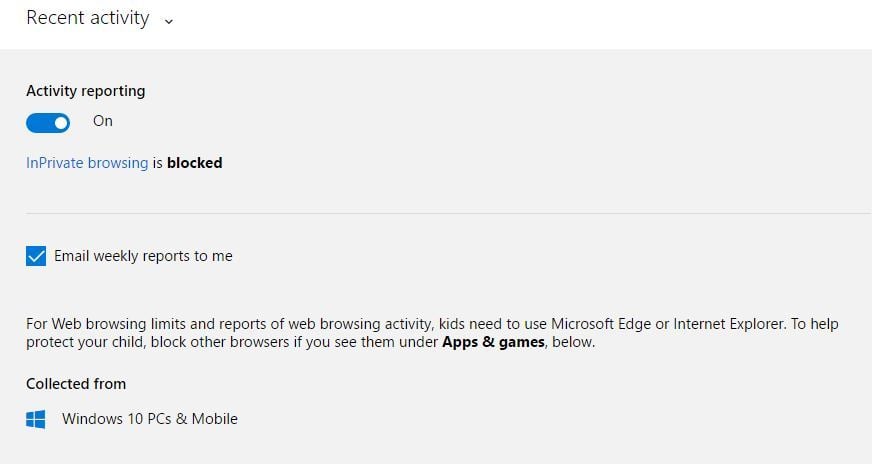 Следующая функция — это Веб-браузинг, и вы можете использовать эту функцию, чтобы блокировать неподходящий контент из результатов поиска.
Следующая функция — это Веб-браузинг, и вы можете использовать эту функцию, чтобы блокировать неподходящий контент из результатов поиска.
Кроме того, вы также можете блокировать определенные веб-сайты или разрешить доступ только к определенным веб-сайтам.
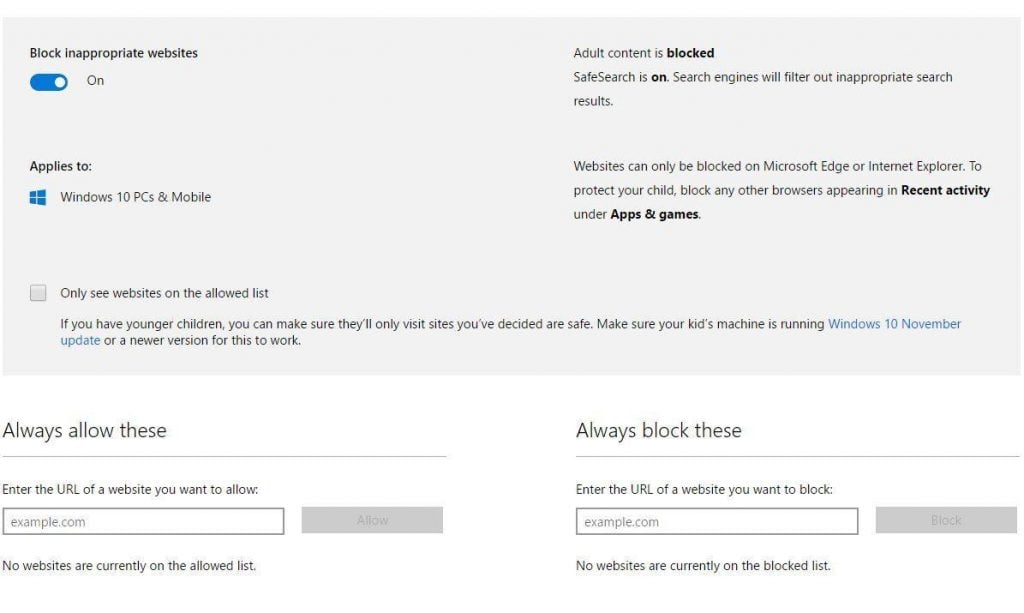 Функция Приложения, игры и медиа будет блокировать взрослые фильмы и игры, чтобы ваш ребенок не мог загрузить их из Windows Store.
Функция Приложения, игры и медиа будет блокировать взрослые фильмы и игры, чтобы ваш ребенок не мог загрузить их из Windows Store.
Если хотите, вы можете даже установить возрастные ограничения на контент, который ваш ребенок может загрузить из Windows Store.
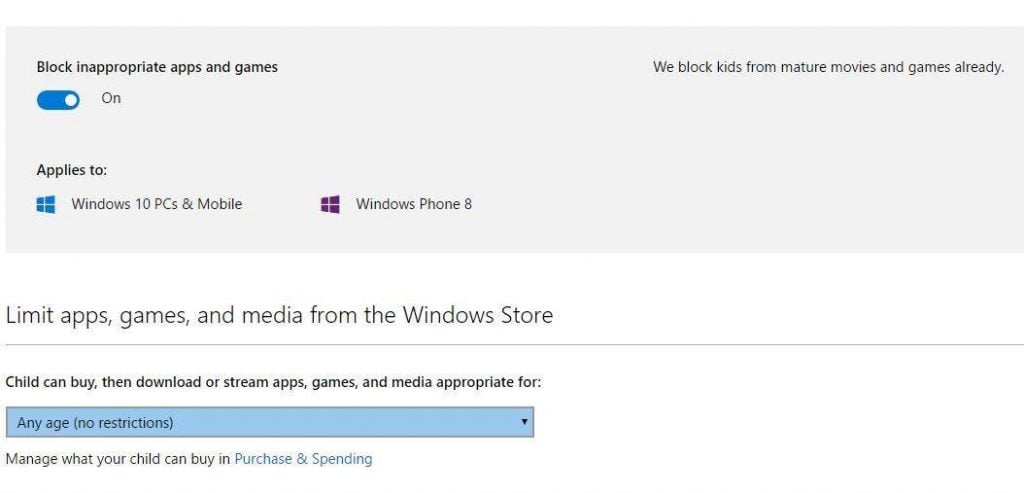 Следующая опция — это Время на экране, с помощью этой опции вы можете установить лимиты на использование компьютера. Например, вы можете установить конкретные временные рамки для дней недели, и даже задать лимиты для ежедневного использования компьютера.
Следующая опция — это Время на экране, с помощью этой опции вы можете установить лимиты на использование компьютера. Например, вы можете установить конкретные временные рамки для дней недели, и даже задать лимиты для ежедневного использования компьютера.
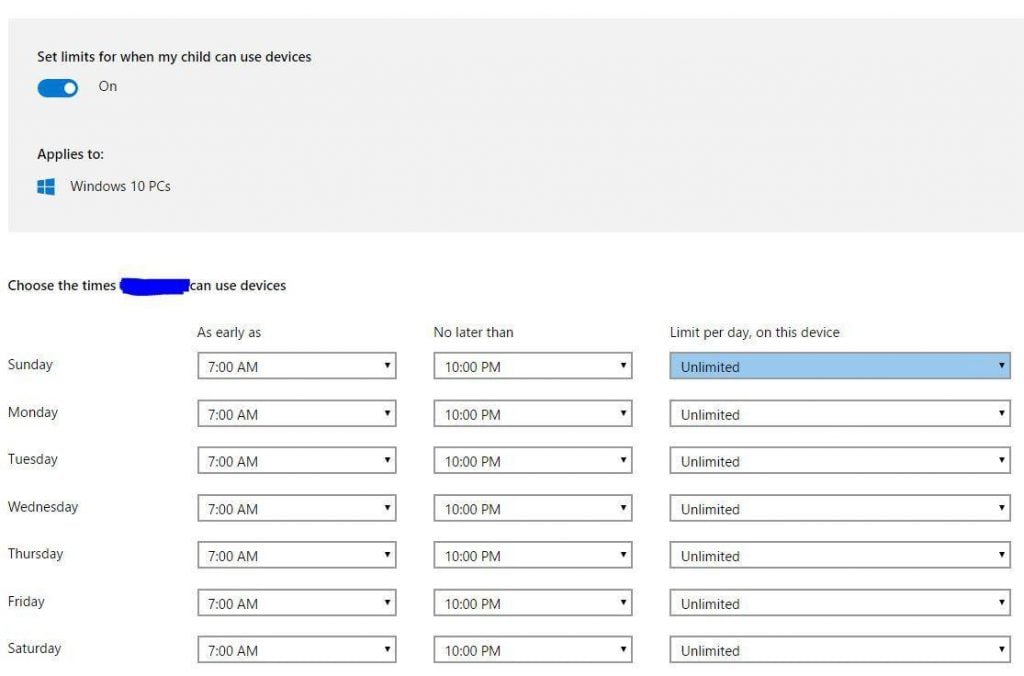 Опция Покупки и расходы позволяет вам добавить определенную сумму денег на счет ребенка, позволяя ему покупать продукты в Windows и Xbox Store.
Опция Покупки и расходы позволяет вам добавить определенную сумму денег на счет ребенка, позволяя ему покупать продукты в Windows и Xbox Store.
На самом деле, вы можете даже видеть все покупки за последние 90 дней, чтобы всегда отслеживать расходы вашего ребенка. Читать больше по этой теме
- Страница входа в старый Hotmail: Как легко получить доступ к вашей классической учетной записи
- Microsoft потратила до 50 миллионов долларов на индивидуальные сделки с Game Pass, раскрывает бывший менеджер
- Microsoft заменяет JScript на JScript9Legacy для повышения безопасности в Windows 11
Если вы хотите следить еще более внимательно, есть опция, которая будет уведомлять вас каждый раз, когда ваш ребенок получает приложение или игру.
Вы также можете разрешить вашему ребенку получать только бесплатные приложения и игры или полностью заблокировать загрузку приложений и игр.
Последняя опция — это Найти вашего ребенка, с помощью этой опции вы можете легко увидеть местоположение вашего ребенка на карте.
Чтобы использовать эту функцию, вашему ребенку необходимо иметь устройство Windows 10 Mobile, на котором он должен быть зарегистрирован со своей учетной записью Microsoft.
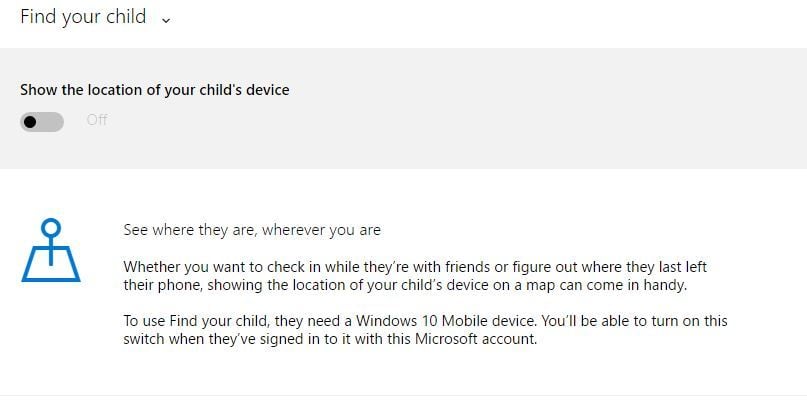
Какие устройства поддерживаются Microsoft Family Safety?
Следующие устройства имеют доступ к приложению Microsoft Family Safety:
- Windows
- Xbox
- Android
- iOS
Имейте в виду, что не все функции доступны на всех платформах. Например, вы можете установить лимиты времени для приложений и игр на Windows, Xbox и Android, но ограничения времени на экране устройств доступны только для Windows и Xbox.
Что касается фильтрации контента, она работает только в Microsoft Edge, независимо от платформы.
Является ли Family Safety для Windows бесплатным?
Да, эта функция совершенно бесплатна, так как является основным компонентом Windows.
С ее помощью вы можете отслеживать до 6 устройств в вашем домохозяйстве, что должно быть более чем достаточно для большинства пользователей.
Как видите, установить Microsoft Family Safety просто, так как он уже доступен на вашем компьютере, но на других платформах может понадобиться отдельное приложение.
Если вы не хотите больше использовать эту функцию, у нас есть отличное руководство о том, как отключить Family Safety, так что обязательно ознакомьтесь с ним.
Вы когда-нибудь пользовались этой функцией? Если да, дайте нам знать в комментариях ниже.













